
Windows નેટવર્ક વિભાગ ખરેખર કાર્યક્ષમ છે અને કોઈપણ વપરાશકર્તાને તેના વિશેની માહિતી જોવા અથવા સેટિંગ્સ લાગુ કરવા માટે ઘણી બધી જટિલતાઓ પ્રદાન કરતું નથી. સામાન્ય રીતે, આ બધી પ્રક્રિયાઓ, બાકીના વિભાગોની જેમ, થોડા ક્લિક્સ પર આધારિત છે. જો કે, તેને વારંવાર ઍક્સેસ કરવાની જરૂર ન હોવાને કારણે, કેટલાક સંબંધિત વિકલ્પો અથવા આદેશો શોધવા માટે એક પડકાર રજૂ કરી શકે છે. આમ, આજે આપણે વિન્ડોઝમાં સક્રિય નેટવર્ક કનેક્શન્સ કેવી રીતે જોવું તે વિશે વાત કરવા માંગીએ છીએ, કંઈક કે જે તમને ઉપલબ્ધ ઇન્ટરફેસ અને તેઓ જે ટ્રાફિકને હેન્ડલ કરી રહ્યાં છે અને તેમાં સામેલ એપ્લિકેશનો બંનેને જોવાની મંજૂરી આપશે.
આ રીતે, તે એક પ્રક્રિયા છે જે જાણવા યોગ્ય છે કે શું તમે તમારી Windows ઓપરેટિંગ સિસ્ટમના નેટવર્ક ગોઠવણી પર કામ કરી રહ્યાં છો.
મારે શા માટે Windows માં સક્રિય નેટવર્ક કનેક્શન્સ જોવાની જરૂર છે?
વિન્ડોઝમાં સક્રિય નેટવર્ક કનેક્શન્સ કેવી રીતે જોવું તે જાણવું એ ટ્રાફિક અને નેટવર્ક ઇન્ટરફેસ બંનેને લગતી વિવિધ જરૂરિયાતો માટે ખૂબ જ ઉપયોગી છે.. ટ્રાફિકના સંદર્ભમાં, સક્રિય કનેક્શન્સ જોવું મહત્વપૂર્ણ છે, કારણ કે તે અમને નિર્ધારિત કરવાની મંજૂરી આપશે કે કોઈ અજાણ્યા સર્વર પર ડેટા મોકલતો કોઈ શંકાસ્પદ પ્રોગ્રામ છે કે નહીં. ઉદાહરણ તરીકે, જો તમારા કનેક્શનમાં અસામાન્ય વર્તણૂક હોય, જેમ કે અચાનક મંદી, તો અમે જાણી શકીએ છીએ કે તેનું કારણ કોઈ માલવેર છે જે ડેટા ટ્રાન્સફર સાથે બેન્ડવિડ્થ લે છે.
તેના ભાગ માટે, વિન્ડોઝમાં નેટવર્ક કનેક્શન્સ નામનો એક વિભાગ છે, જ્યાંથી આપણે આપણા ઉપકરણોમાં હાજર નેટવર્ક કાર્ડ્સ જોઈ શકીએ છીએ.. કોઈ કામ કરી રહ્યું છે કે કેમ તે જાણવા, IP અને DNS સરનામાં ગોઠવવા અને તેમને જોવા માટે પણ આ ઉપયોગી છે. તેથી, સામાન્ય રીતે, વિન્ડોઝ નેટવર્ક મેનેજમેન્ટ સાથે સંકળાયેલા કોઈપણ વપરાશકર્તા માટે તે જરૂરી જ્ઞાન છે.
આ અર્થમાં, અમે તમને કમ્પ્યુટર પર સક્રિય નેટવર્ક કનેક્શન્સ જોવા માટે વિન્ડોઝ ઑફર કરે છે તે વિવિધ રીતો બતાવવા જઈ રહ્યા છીએ.
સક્રિય નેટવર્ક કનેક્શન્સ કેવી રીતે જોવું?
વિન્ડોઝમાં સક્રિય નેટવર્ક કનેક્શન્સ કેવી રીતે જોવું તેની પ્રક્રિયા, અમે તેને બે ભાગોમાં વહેંચીશું. પ્રથમ સાથે, અમારી પાસે ઉપલબ્ધ નેટવર્ક ઇન્ટરફેસ જોવાની શક્યતા હશે અને બીજા સાથે, પ્રોગ્રામ્સ કે જે કમ્પ્યુટરથી બાહ્ય સર્વર પર નેટવર્ક કનેક્શન જનરેટ કરે છે..
નેટવર્ક કનેક્શન વિભાગમાંથી
વિન્ડોઝ પાસે કમ્પ્યુટર સાથે જોડાયેલા નેટવર્ક કાર્ડ્સ બતાવવા માટે સમર્પિત વિભાગ છે અને ત્યાંથી, અમે તેમને સંબંધિત બધી માહિતી ચકાસી શકીએ છીએ. આ તમને કોમ્પ્યુટરના IP અને DNS એડ્રેસને, નેટવર્ક હાર્ડવેરના MAC એડ્રેસ અને બાઈટ્સમાં મોકલેલા અને પ્રાપ્ત થયેલા પેકેટોને ગોઠવવા અને જોવાની મંજૂરી આપશે.
આ વિભાગને ઍક્સેસ કરવું ખૂબ જ સરળ છે અને શરૂ કરવા માટે, Windows+R કી સંયોજન દબાવો. આ એક નાની વિન્ડો પ્રદર્શિત કરશે જ્યાં આપણે નીચેનો આદેશ લખવો પડશે અને Enter દબાવો:
NCPA.CPL
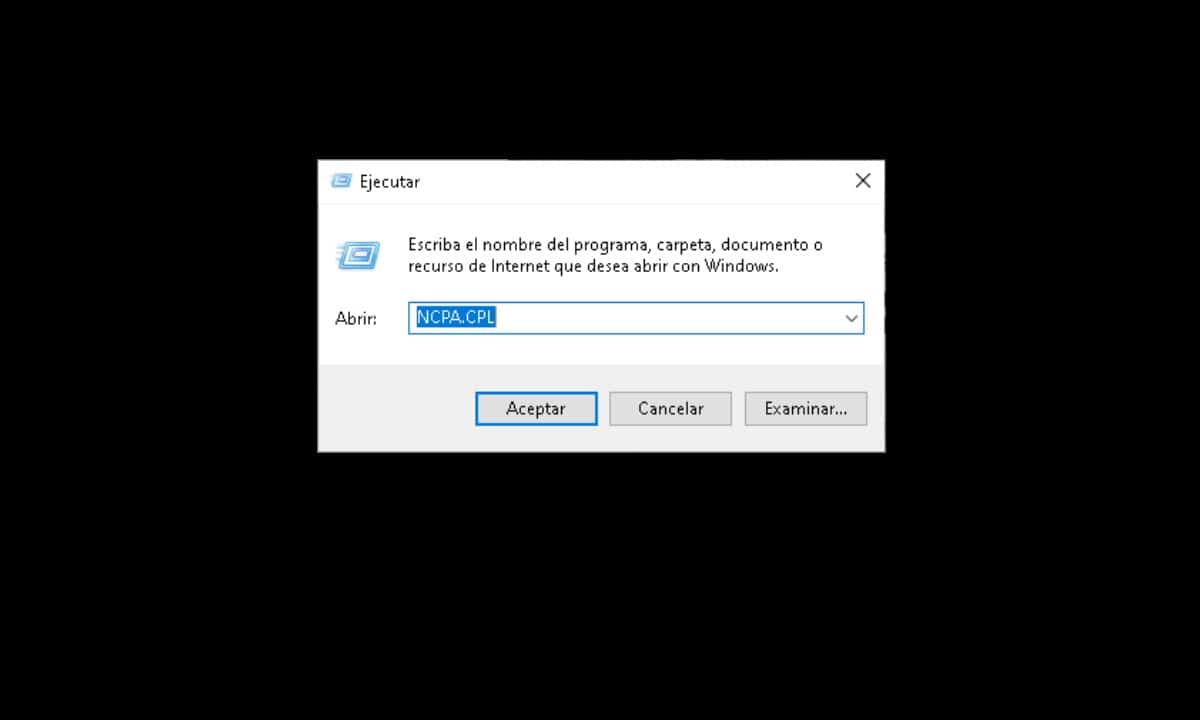
તરત જ, નેટવર્ક કનેક્શન્સ તરીકે ઓળખાતી વિન્ડો ખુલશે જ્યાં તમે ચિહ્નોની શ્રેણી જોશો. આ તમારા કમ્પ્યુટરમાંના વિવિધ નેટવર્ક કાર્ડ્સનું પ્રતિનિધિત્વ કરે છે, Wi-Fi ને સમર્પિત એકથી લઈને ઈથરનેટ કાર્ડ્સ સુધી. દરેકને લગતી માહિતી જોવા માટે, ફક્ત રાઇટ ક્લિક કરો અને પછી "સ્ટેટસ" પર જાઓ..
દરમિયાન, નેટવર્ક ઉપકરણના રૂપરેખાંકનને સંદર્ભિત કરવા માટે, તમારે વિકલ્પ પર ક્લિક કરવું આવશ્યક છે “ગુણધર્મો".
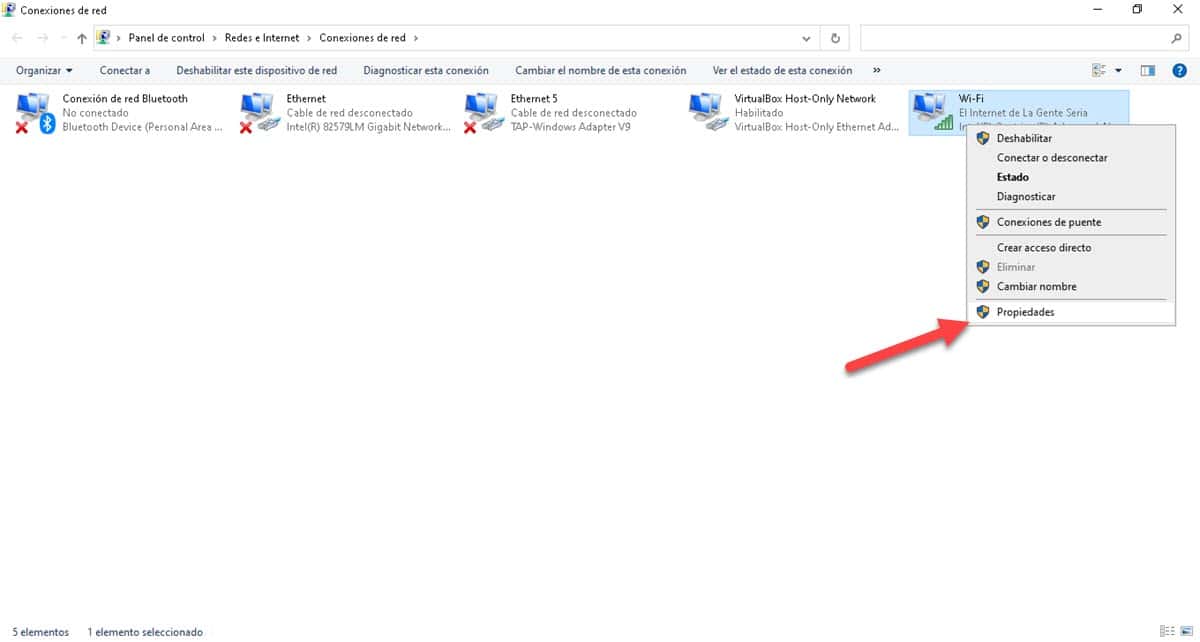
નેટવર્ક કનેક્શન વિભાગ મહત્વપૂર્ણ છે કારણ કે ત્યાંથી આપણે જોઈ શકીએ છીએ કે અમુક ઈન્ટરફેસ ખરેખર કામ કરી રહ્યું છે. ઉદાહરણ તરીકે, જો તમે તમારા કમ્પ્યુટર સાથે Wi-Fi રીસીવર ખરીદો છો અને કનેક્ટ કરો છો, તો તમારે ફક્ત તે કાર્યરત છે તે ચકાસવા માટે અહીં દાખલ કરવાનું છે.
કમાન્ડ પ્રોમ્પ્ટમાંથી
અમે અગાઉની પદ્ધતિથી એક્સેસ કરેલી માહિતીને પૂરક બનાવવા માટે, અમે આદેશ દુભાષિયા પર જઈ શકીએ છીએ. ત્યાંથી, અમને એ જાણવાની શક્યતા હશે કે અમારા કમ્પ્યુટર પર કયા નેટવર્ક કનેક્શન્સ જનરેટ થઈ રહ્યાં છે. અગાઉના વિભાગમાંથી, આપણે બાઈટમાં માપવામાં આવેલ ટ્રાફિક જોઈ શકીએ છીએ, જો કે, અહીંથી, આપણે તે ટ્રાફિકની વિગત જોઈ શકીએ છીએ, તે ક્યાંથી શરૂ થાય છે અને તે ક્યાં જઈ રહ્યો છે.
આ ડેટા જોવા માટે, અમારે એડમિનિસ્ટ્રેટર વિશેષાધિકારો સાથે કમાન્ડ પ્રોમ્પ્ટ ખોલવો પડશે. તે અર્થમાં, સ્ટાર્ટ મેનૂ ખોલો, સીએમડી લખો અને જમણી બાજુએ દેખાતા "રન એઝ એડમિનિસ્ટ્રેટર" વિકલ્પ પર ક્લિક કરો.

જ્યારે વિન્ડો પ્રદર્શિત થાય, ત્યારે નીચેનો આદેશ દાખલ કરો અને Enter દબાવો:
નેટસ્ટેટ


થોડીક સેકન્ડોમાં, સ્થાનિક IP સરનામું, તે કબજે કરેલું પોર્ટ અને રિમોટ સરનામું દર્શાવતી સૂચિ જનરેટ થશે.. આ સાથે, અમે જે એપ્લીકેશન્સ અને પ્રોગ્રામ્સનું સંચાલન કરીએ છીએ તે મુજબ, અમને એ જાણવાની શક્યતા હશે કે શું કોઈ બાહ્ય, શંકાસ્પદ અથવા અજાણ્યા સર્વર પર ડેટા મોકલતો કોઈ પ્રોગ્રામ છે કે નહીં.
વધુમાં, અમારી પાસે આદેશ દ્વારા પ્રદર્શિત માહિતીને વધુ સારી રીતે જોવાની શક્યતા છે. આ કરવા માટે, નીચેના દાખલ કરો અને Enter દબાવો:
નેટસ્ટેટ -બી
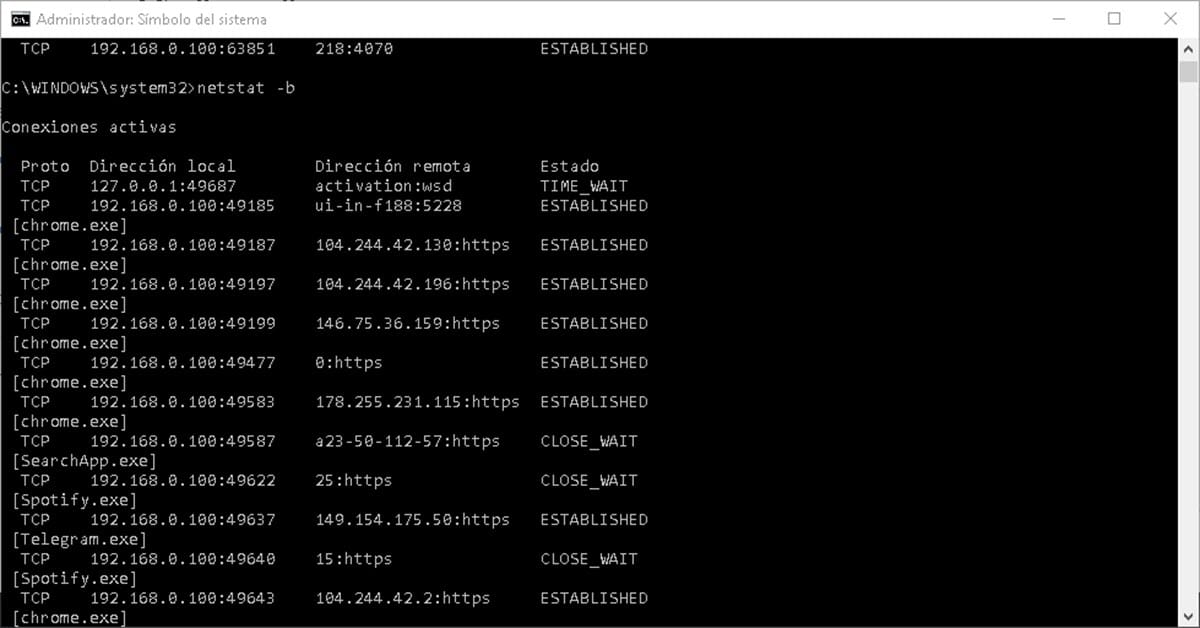
આ સાથે, સૂચિ સક્રિય કાર્યક્રમો અનુસાર ઓર્ડર કરવામાં આવશે. આ રીતે, તમે ક્રોમ, ટેલિગ્રામ અને તમારા કમ્પ્યુટર પર ચાલતા તમામ સોફ્ટવેર દ્વારા જનરેટ થયેલા નેટવર્ક કનેક્શન્સ જોઈ શકશો.